¿Cómo escribir subíndices en mis archivos de Word? - Tutorial para móvil y PC

Muchas veces para diversas tareas ofimáticas, podría requerirse la utilización de subíndices en los archivos de Word. Los índices y subíndices son letras pequeñas, cifras, indicadores o números que complementan tu escrito y mejoran en gran medida su presentación, a su vez de integrar funciones esenciales si se trabaja con matemáticas y otras ciencias exactas. Entendiendo la utilidad de la función, te mostraremos la forma más sencilla para escribir subíndices dentro de Word.
¿Cuáles son los atajos del teclado que puedes usar para poner subíndices?
Los subíndices son muy utilizados cuando el contenido que queremos diseñar precisa de letras, números o símbolos más pequeños que la línea original de texto en Word. Estos caracteres alfanuméricos, aunque son muy utilizados, tienen funciones específicas, como la de escribir exponentes o elevar al cuadrado en Word.
En cuanto al proceso para escribir subíndices, existen varios atajos del teclado que puedes usar. En todo caso, la manera más fácil es pulsar al unísono la tecla Control y el signo de igual (=). Con lo anterior, lograras colocar a tu texto el subíndice que necesita, útil sobre todo si el contenido que estas redactando es de símbolos químicos o matemáticos.
Microsoft Word es la herramienta más usada para redactar documentos, colocar textos sin que se muevan y reemplazar caracteres especiales, como son los subíndices. De hecho, usar los atajos del teclado para poner subíndices, es una de las formas más fáciles de aplicar esta configuración.
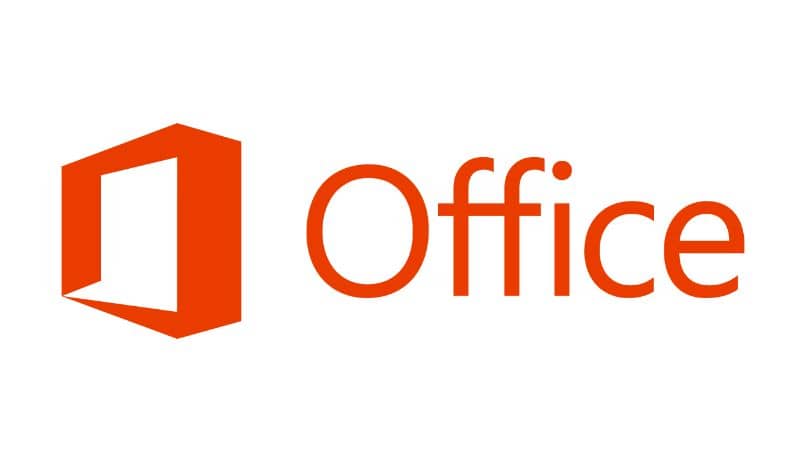
Con Windows
Cuando utilizamos las herramientas de Word en Windows para redactar y se requiere emplear glifos de tamaño reducido como son los subíndices, tienes que buscar en 'Inicio', opción que se encuentra en la parte superior izquierda de la página desplegada de Word.
Seguidamente, ubica el cuadro con las opciones de 'Fuente' y localiza el símbolo representado con la letra X2, escribe la línea que quieres colocar como subíndice, focalízala y activa el ícono.
Si quieres perfeccionarte en redacciones de textos y documentos científicos que necesitan la utilización de subíndices, se recomienda saber cómo activar o desactivar las funciones y teclas especiales, opciones que también podrían ser de gran utilidad para mejorar los documentos creados.
Desde Mac
También desde Mac puedes colocar subíndices a tus textos. Esto lo puedes realizar de forma rápida y sencilla en Word para Mac, TextEdit y Pages. Puedes emplear cualquiera de estas aplicaciones, pero hoy nos enfocaremos en Word. En este caso, bastara con buscar el ícono que tiene forma de 'Hoja de papel y un bolígrafo', desde el que podrás acceder al editor de esta App.
En la parte superior de la página desplegada esta la opción de 'Formato', después pulsa en 'Tipo de letra' y selecciona nuevamente 'Línea de base', seguidamente eliges 'Subíndice' y así quedara activada la opción de escribir subíndices desde Mac. De hecho, puedes activar la función de forma predeterminada.

¿Qué debes hacer para escribir un subíndice en Word desde el móvil?
El teléfono móvil, es al día de hoy una herramienta de trabajo muy adecuada. En todo caso, es necesario que sepas explotar al máximo todas las opciones que brinda, De hecho, en versiones recientes de Word para móviles, puedes escribir subíndices con gran facilidad.
Tras abrir la página de Word en tu móvil para escribir subíndices, debes buscar en la parte izquierda de tu teclado y activar el teclado numérico. Presiona unos segundos el número que quieres colocar como subíndice y se activara automáticamente esta opción en tu teclado. De cualquier modo, hay otras maneras para aplicar los subíndices para móviles Android o iOS.
Si tienes un móvil Android
En tu teléfono Android también puedes escribir subíndices, de hecho, actualmente podrás realizar diferentes tareas de Word desde cualquier celular, útil cuando tu Laptop o Tablet no están a mano. Para esto, solo debes abrir tu documento y pulsar sobre los puntos en la parte superior y luego sobre la opción 'Inicio'.
Luego de lo anterior, deberás abrir 'Inicio', aquí visualizaras el recuadro donde te dan las opciones de las fuentes (Formato de fuente), en este puedes activar el ícono para los subíndices y también puedes utilizar comandos.
Con dispositivos iOS
Otra opción para escribir subíndices, es con dispositivos iOS. Excelente opción para aquellos que tienen su iOS para redactar documentos y tareas específicas. Para aplicar esta función, solo debes ir a 'Configuración', pulsando en la parte superior derecha, luego dirígete a 'Inicio' y en 'Formato de fuente' selecciona Subíndice.
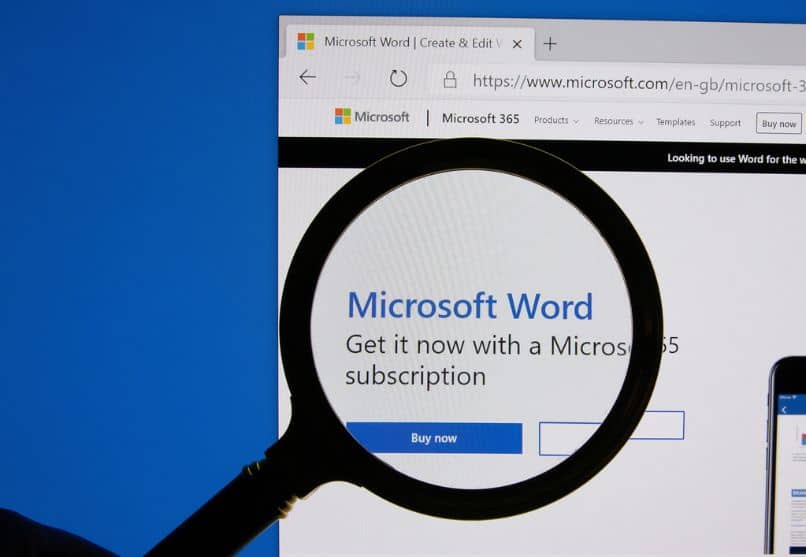
Otra opción si no aparece la función mencionada, es seleccionar el tamaño de la fuente y colocar más pequeña aquella línea que deseas que haga la función de subíndice. También puedes activar la línea base con los controles de texto y realizar la operación que necesitas utilizando tu dispositivo iOS.